今天給大家帶來迅捷路由器怎麼串聯?迅捷路由器串聯教程。,讓您輕鬆解決問題。
迅捷是我們日常生活中經常用到的路由器,有時候我們要覆蓋網絡的範圍比較大時,可選擇串聯多一個路由器,下麵是學習啦小編整理的一些關於串聯兩個迅捷路由器使用的相關資料,供你參考。
串聯兩個迅捷路由器使用方法一第一台路由器先設置好,確保能正常上網。
單獨接第二台電腦,在lan口設置裏,修改默認ip為192.168.10.1.【wan口設置】裏,選擇動態ip。
保存重啟一下,然後把第一台路由器分過來的網校插入wan口。
以後需要用192.168.10.1進入第二台路由器。
串聯兩個迅捷路由器使用方法二同樣是單獨設置第二台路由器,在【lan口設置】裏,修改路由器ip為192.168.1.2,關閉dhcp功能。保存重啟後,把第一台路由器分線接在lan口,wan口空置。
以後用192.168.1.2進入第二台路由器。
串聯兩個迅捷路由器使用方法三無線橋接另一台無線路由器的wifi信號;橋接設置成功後,可以擴大無線網絡的覆蓋範圍。
一、登錄到FW325R路由器設置界麵
在瀏覽器中輸入:falogin.cn 按下回車按鍵——>輸入之前設置的登錄密碼,登錄到設置界麵。

在瀏覽器中輸入falogin.cn
輸入之前設置的登錄密碼
二、FW325R無線橋接設置
1、登錄到FW325R路由器的設置界麵後,依次點擊“高級設置”——>“無線設置”——>“WDS無線橋接”
2、在WDS組網向導頁麵中,點擊“下一步”。
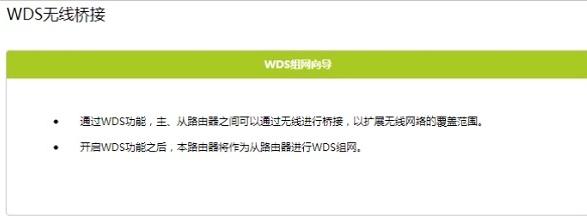
在WDS組網向導頁麵中,點擊“下一步”
3、在無線掃描列表中,找到需要橋接的信號名稱——>輸入被橋接無線信號的密碼——>點擊“下一步”。

選擇被橋接的無線信號,並填寫該信號的密碼
4、設置FW325R路由器的無線名稱、無線密碼——>點擊“下一步”。
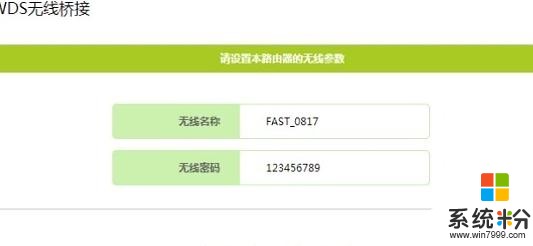
設置FW325R路由器的無線名稱和無線密碼
重要提示:這裏建議把FW325R路由器的無線名稱、無線密碼,設置為與被橋接路由器的無線wifi名稱、無線wifi密碼一致。這樣可以統一無線wifi名稱、實現無線漫遊。
5、若出現下圖的提示,請在頁麵上修改LAN口IP——>然後點擊“下一步”。
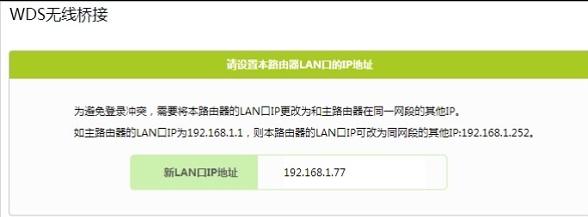
修改FW325R路由器的LAN口IP地址
修改說明
(1)、如果被橋接路由器的LAN口IP地址是192.168.1.1,那麼這裏需要把FW325R路由器的LAN口IP地址修改為:192.168.1.X(2
(2)、如果被橋接路由器的LAN口IP地址是192.168.0.1,那麼這裏需要把FW325R路由器的LAN口IP地址修改為:192.168.0.X(2
如果被橋接無線路由器的LAN口IP地址,是其它,請按照上麵的規則進行修改即可。
6、檢查WDS橋接的相關配置信息,如果沒有問題,點擊“完成”。
迅捷FW325R路由器WDS無線橋接設置完成
7、當界麵出現以下圖標,表示WDS設置成功,您可以連接橋接網絡上網了。

迅捷FW325R路由器WDS無線橋接設置成功。
迅捷路由器的相關文章:
1.迅捷路由器網絡設置連接設置個數
2.FAST迅捷無線路由器如何查看有沒有人蹭網
3.迅捷路由器怎麼查看連接人數
4.迅捷無線路由器設置好卻不能上網
5.迅捷(FAST)路由器怎麼隱藏wifi信號
以上就是迅捷路由器怎麼串聯?迅捷路由器串聯教程。教程,希望本文中能幫您解決問題。
電腦軟件相關教程